როგორ გამოვასწოროთ Snapchat-ის მეგობრის დამატების ხარვეზი – TechCult
Miscellanea / / May 16, 2023
Snapchat Add Friends ფუნქცია გეხმარებათ აპში ახალი მეგობრების დამატებაში. თუმცა, თუ თქვენ არ შეგიძლიათ გამოიყენოთ ეს ვარიანტი, შესაძლოა, მიმღებმა დაგიბლოკათ. თუ ეს ასე არ არის, მოდით ვისაუბროთ რატომ არ მუშაობს Snapchat Add Friends თქვენს Android მოწყობილობაზე და რჩევები ხარვეზის გამოსასწორებლად.

Სარჩევი
8 მარტივი შესწორება Snapchat-ისთვის, დაამატეთ მეგობრები, რომლებიც არ მუშაობს Android-ზე
თუ თქვენ გაქვთ Snapchat-ის დამატება მეგობრის შეფერხება, მაშინ ეს შეიძლება გამოწვეული იყოს ცუდი ინტერნეტ კავშირით ან დაზიანებული აპლიკაციის ქეშით. განაგრძეთ ამ სტატიის კითხვა, რათა გაიგოთ, რატომ არ მუშაობს Snapchat Add Friends ფუნქცია თქვენს Android ტელეფონზე.
Სწრაფი პასუხი
სცადეთ Snapchat აპის განახლება ქვემოთ მოცემული ნაბიჯების შემდეგ:
1. გაშვება Google Play Store აპლიკაცია.
2. Ძებნა Snapchat აპლიკაცია.
3. შეეხეთ განახლება ვარიანტი, თუ ხელმისაწვდომია ახალი განახლებები.
რატომ დაამატეთ Snapchat მეგობრები, რომლებიც არ მუშაობს Android-ზე
შეიძლება არსებობდეს რამდენიმე მიზეზი, რის გამოც Snapchat Add Friends არ მუშაობს Android-ზე. ზოგიერთი ძირითადი მიზეზი შემდეგია:
- ცუდი ინტერნეტ კავშირი: თუ თქვენი ინტერნეტ კავშირი ნელი ან არასტაბილურია, ამან შეიძლება გამოიწვიოს მეგობრების დამატება ფუნქციის გამართულად მუშაობა.
- მომხმარებელმა დაგიბლოკა: თუ მომხმარებელმა დაგიბლოკათ, თქვენ ვერ შეძლებთ მის მეგობრად დამატებას.
- მომხმარებელმა წაშალა თავისი ანგარიში: თუ მომხმარებელმა წაშალა თავისი ანგარიში, თქვენ ვერ დაამატებთ მას მეგობრად. თქვენ უნდა დაელოდოთ სანამ ისინი შექმნიან ახალ ანგარიშს.
- Ძალიან ბევრი მეგობარი: თქვენ არ შეგიძლიათ დაამატოთ იმდენი მეგობარი, რამდენიც გსურთ, არსებობს ა ზღვარი მეგობრების დასამატებლად. თუ თქვენ მიაღწიეთ ამ ლიმიტს, თქვენ უნდა ამოიღოთ ვინმე თქვენი მეგობრების სიიდან.
- მეგობრები ძალიან სწრაფად დაემატა: თუ თქვენ ძალიან სწრაფად ამატებთ მეგობრებს Snapchat-ზე, Snapchat ამ ქმედებას სპამად მიიჩნევს და Snapchat-ს შეუძლია შეგიშალოთ მეტი მეგობრის დამატება გარკვეული პერიოდის განმავლობაში.
მეთოდი 1: ინტერნეტ კავშირის პრობლემების მოგვარება
სანამ ცდილობთ პრობლემების მოგვარების ნაბიჯებს, უმჯობესია დარწმუნდეთ, რომ იყენებთ Snapchat-ს კარგი ინტერნეტ კავშირით. იმის შესამოწმებლად, კარგია თუ არა თქვენი ინტერნეტ კავშირი, შეგიძლიათ გააკეთოთ სიჩქარის ტესტი. შეგიძლიათ შეამოწმოთ ჩვენი Android სმარტფონის პრობლემების მოგვარების სახელმძღვანელო თქვენი ინტერნეტ კავშირის პრობლემების მოსაგვარებლად.

მეთოდი 2: დაელოდეთ სერვერის განახლებას
ასევე, დარწმუნდით, რომ არ არის სერვერის პრობლემა Snapchat-ის მხრიდან. შეგიძლიათ შეამოწმოთ Snapchat-ის სერვერის პრობლემა Downdetector.

Შენიშვნა: ყველა Android ტელეფონი განსხვავდება მწარმოებლისგან მწარმოებლისგან. ამ სახელმძღვანელოში ჩვენ გამოვიყენეთ Oppo A57.
ასევე წაიკითხეთ:გაიგეთ რამდენი მეგობარი გყავთ Snapchat-ზე
მეთოდი 3: გადატვირთეთ Android მოწყობილობა
Android მოწყობილობის გადატვირთვა არის ყველაზე მარტივი, მაგრამ ყველაზე ეფექტური მეთოდი Android აპლიკაციების მრავალი პრობლემის გადასაჭრელად. თქვენი Android მოწყობილობის გადატვირთვამ შესაძლოა მოაგვაროს მეგობრის დაუმატებლობის პრობლემა. თქვენი Android მოწყობილობის გადატვირთვისთვის წაიკითხეთ ჩვენი სახელმძღვანელო გადატვირთეთ ან გადატვირთეთ თქვენი Android მოწყობილობა.
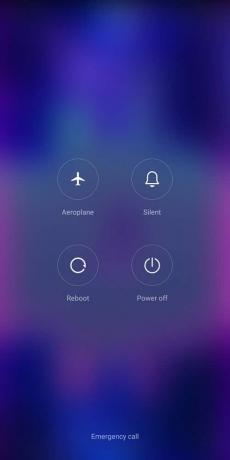
მეთოდი 4: იძულებით გადატვირთეთ Snapchat აპი
იძულებითი შეჩერება ხურავს აპლიკაციას და ასუფთავებს ყველა დროებით მონაცემს, რამაც შეიძლება გამოიწვიოს პრობლემა. ვნახოთ, როგორ გავაკეთოთ ეს:
1. Დააჭირე და გეჭიროს Snapchat.
2. შეეხეთ აპლიკაციის ინფორმაცია.

3. შეეხეთ ძალით გაჩერება.
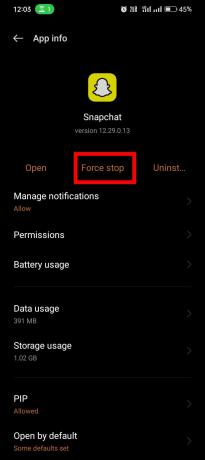
ასევე წაიკითხეთ:რას ნიშნავს მეგობრობის მოთხოვნის უგულებელყოფა Snapchat-ზე?
მეთოდი 5: ქეშისა და მონაცემების გასუფთავება
თუ იძულებითი გაჩერება არ მუშაობდა, შეგიძლიათ განიხილოთ Snapchat აპის ქეშისა და მონაცემების გასუფთავება. ის შლის ნებისმიერ შენახულ მონაცემს, რომელიც აპმა დროთა განმავლობაში დააგროვა, მათ შორის დროებითი ფაილები, შესვლა, პრეფერენციები და სხვა ინფორმაცია. მაგრამ გააკეთეთ ეს მხოლოდ იმ შემთხვევაში, თუ გაქვთ წვდომა თქვენი შესვლის სერთიფიკატებზე, ვნახოთ, როგორ გავაკეთოთ ეს:
1. გადადით ტელეფონზე პარამეტრები აპლიკაცია და შემდეგ აირჩიეთ აპები.
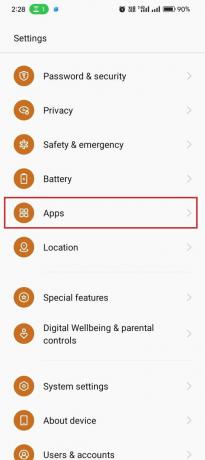
2. ახლა, შეეხეთ აპლიკაციის მართვა.
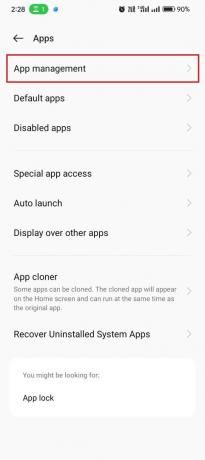
3. გადაახვიეთ ქვემოთ და აირჩიეთ Snapchat.

4. შეეხეთ შენახვის გამოყენება.
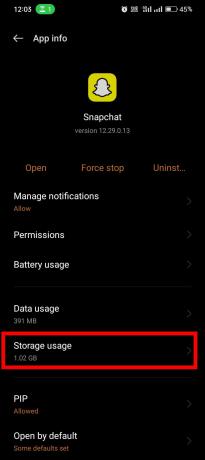
5. შეეხეთ Ქეშის გაწმენდა და მონაცემების გასუფთავება.
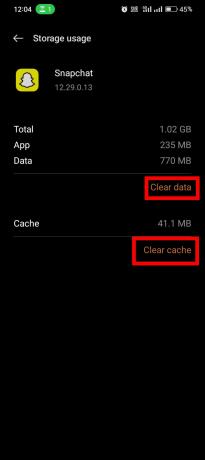
6. შეეხეთ Კარგი თუ მოითხოვება.
მეთოდი 6: განაახლეთ Snapchat აპი
თუ თქვენ იყენებთ მოძველებულ Snapchat-ს, Snapchat-ის აპის განახლება შეიძლება იყოს გამოსავალი, თუ როგორ უნდა მოაგვაროთ Snapchat Add Friend ხარვეზი. ასე რომ, Snapchat აპის განახლებისთვის, შეგიძლიათ შემდეგი ნაბიჯების შესრულება:
1. Წადი Play Store.
2. ძიება Snapchat და შეეხეთ მას.
3. შეეხეთ განახლება ღილაკი.
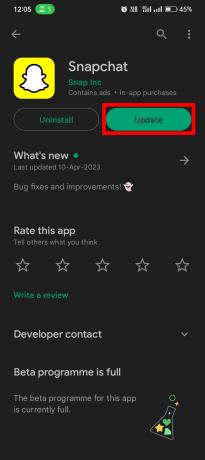
ასევე წაიკითხეთ:როგორ ამოიღოთ მრავალი მეგობარი Snapchat-ზე
მეთოდი 7: დაელოდეთ სანამ ანგარიში შეზღუდულია
თუ მეგობრებს ძალიან სწრაფად ამატებთ, Snapchat-ს შეუძლია განიხილოს ეს სპამი აქტივობა, რომელიც ხელს შეგიშლით მეტი მეგობრის დამატებაში. ამის გამოსასწორებლად, რისი გაკეთება შეგიძლიათ, არის რამდენიმე საათი დაელოდეთ, სანამ კვლავ შეეცდებით მეტი მეგობრის დამატებას.
მეთოდი 8: ხელახლა დააინსტალირეთ Snapchat
თუ ზემოთ ჩამოთვლილმა არცერთმა მეთოდმა არ იმუშავა, ბოლო ნაბიჯი, რაც შეგიძლიათ გააკეთოთ, არის Snapchat აპლიკაციის ხელახლა ინსტალაცია. ამისათვის შეგიძლიათ შეასრულოთ შემდეგი ნაბიჯები:
1. დიდხანს დააჭირეთ Snapchat აპლიკაციას და შეეხეთ დეინსტალაცია მისი წაშლის ვარიანტი.

2. შემდეგ, გაშვება Play Store და მოძებნეთ Snapchat აპლიკაცია.
3. შეეხეთ Დაინსტალირება რომ ჩამოტვირთოთ Snapchat-ის უახლესი ვერსია თქვენს მობილურ ტელეფონზე.
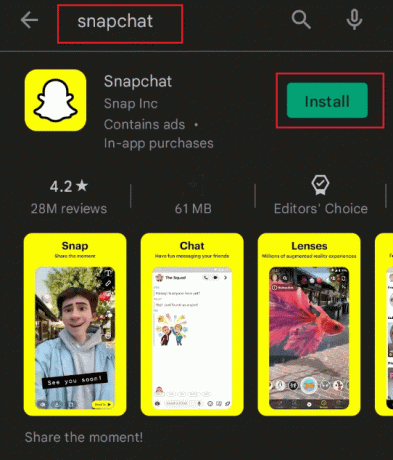
4. ახლა, ჟურნალიin თქვენს Snapchat ანგარიშზე და ისიამოვნეთ მისი გამოყენებით.
ვიმედოვნებთ, რომ ეს სახელმძღვანელო დაგეხმარა სწავლაში როგორშეასწორეთ Snapchat-ის დამატება მეგობრის ხარვეზი თქვენს Android მოწყობილობაზე. ჩვენ სიამოვნებით გვესმის, რომელი მეთოდი მუშაობდა თქვენთვის, ასე რომ, მოგერიდებათ დატოვოთ კომენტარი ქვემოთ. თუ თქვენ გაქვთ რაიმე დამატებითი შეკითხვა ან შემოთავაზება ჩვენთან, გთხოვთ, ნუ მოგერიდებათ დაკავშირება - ჩვენ აქ ვართ დასახმარებლად!
ელონი არის ტექნიკური მწერალი TechCult-ში. ის დაახლოებით 6 წელია წერს სახელმძღვანელოებს და აშუქებს ბევრ თემას. მას უყვარს Windows, Android-თან დაკავშირებული თემების გაშუქება და უახლესი ხრიკები და რჩევები.



